Hace un tiempo, protegí un documento PDF importante pero olvidé la contraseña. Lamentablemente, desde que perdí la contraseña del archivo PDF, ya no he podido acceder al documento. Esto me llevó a buscar todo tipo de soluciones para recuperar la contraseña de usuario de un archivo PDF y acceder al documento. Afortunadamente, encontré la herramienta perfecta para recuperar la contraseña de un PDF entre todas las soluciones disponibles. Para ayudarte a hacer lo mismo, te diré cómo recuperar la contraseña de un PDF utilizando 5 herramientas diferentes.
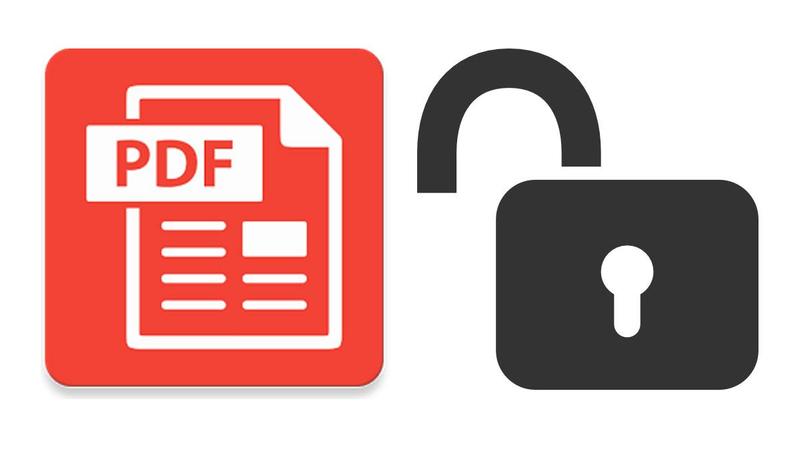
En este artículo
Método 1: Utilizar LostMyPass para Recuperar la Contraseña de Usuario de un PDF
Si has olvidado la contraseña de un archivo PDF, puedes dirigirte al sitio web de LostMyPass para recuperarla. La herramienta de recuperación de contraseñas de PDF en línea ha desbloqueado millones de archivos PDF y tiene un buen historial. Por ahora, tiene un límite de tamaño para los documentos PDF (de 100 MB) y no puede desbloquear archivos de mayor tamaño.
Puedes acceder a la contraseña de usuario o propietario de un PDF de forma gratuita (a través de su función de recuperación de contraseñas semanal). Sin embargo, si el archivo PDF tiene una contraseña fuerte, tendrás que pagar 29 $ para extraer su contraseña. Para saber cómo recuperar la contraseña de un PDF con LostMyPass, puedes seguir estos pasos:
Paso 1: Subir el Documento PDF a LostMyPass
En primer lugar, puedes ir a la página web de recuperación de contraseñas de PDF de LostMyPass en cualquier navegador web y simplemente hacer clic en el botón "Cargar". Esto te permitirá navegar y cargar el archivo PDF protegido por contraseña desde tu sistema.
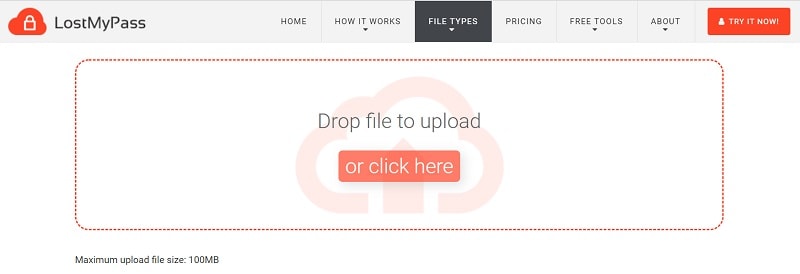
Paso 2: Esperar a que LostMyPass Desbloquee el Archivo
Una vez cargado el PDF, la aplicación comenzará a realizar la recuperación de la contraseña del documento PDF y también mostrará su tiempo estimado en la pantalla.

Paso 3: Descargar el Archivo PDF Desbloqueado
Después de completar el proceso, LostMyPass mostrará la contraseña del propietario del documento PDF y también te permitirá descargar el documento desde aquí. Sólo tienes que hacer clic en el botón "Descargar" para guardar el archivo PDF desbloqueado en cualquier ubicación preferida de tu computadora.
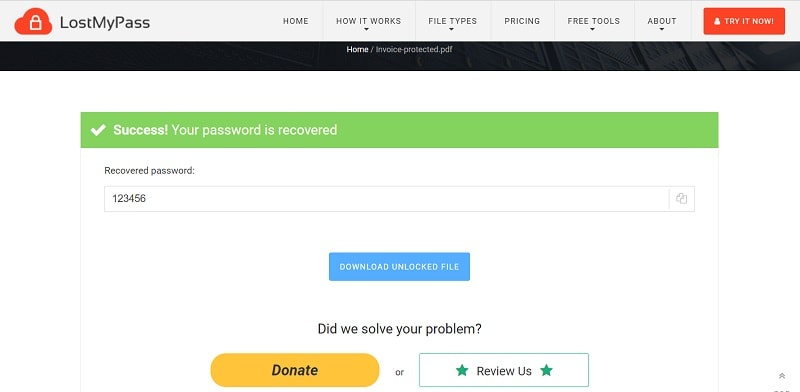
Método 2: Herramienta de Recuperación de Contraseñas de Documentos PDF - SmallPDF
SmallPDF es otra popular herramienta en línea que se utiliza principalmente para convertir y gestionar nuestros documentos PDF. También ha presentado una solución en línea para extraer la contraseña del propietario de un PDF en iPhone, Windows, Mac o cualquier otra plataforma.
Si has olvidado la contraseña de tu documento PDF, sólo tienes que cargarla en la aplicación SmallPDF. Aunque la herramienta en línea tardará un poco en recuperar la contraseña de tu documento, los resultados serán bastante fiables. A continuación, te explicamos cómo recuperar la contraseña de un archivo PDF con la ayuda de smallPDF:
Paso 1: Sube tu Archivo PDF para Desbloquearlo en SmallPDF
En primer lugar, puedes simplemente ir a la página web de la herramienta de desbloqueo SmallPDF en cualquier navegador. Aquí, puedes hacer clic en el botón "Cargar" y elegir cargar tu documento PDF desde el almacenamiento de tu sistema. También puedes cargar tus archivos PDF desde Google Drive o Dropbox en SmallPDF.
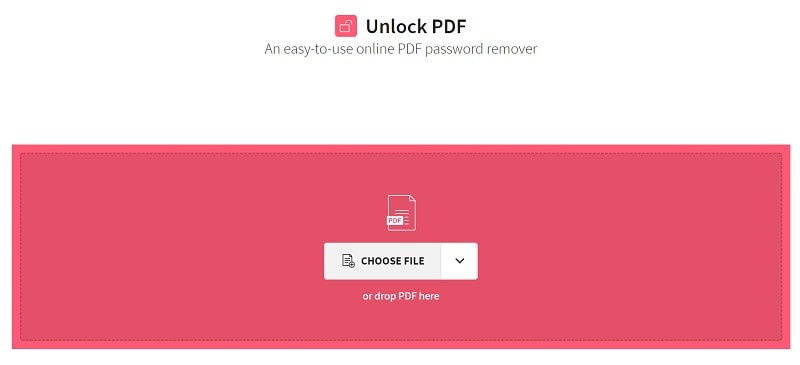
Paso 2: Iniciar el Proceso de Recuperación de PDF en SmallPDF
Una vez que el documento PDF se carga en SmallPDF, tienes que aceptar que posees los derechos para desbloquear el archivo PDF. Simplemente acepta los términos y condiciones e inicia el proceso de desbloqueo de tu archivo PDF.
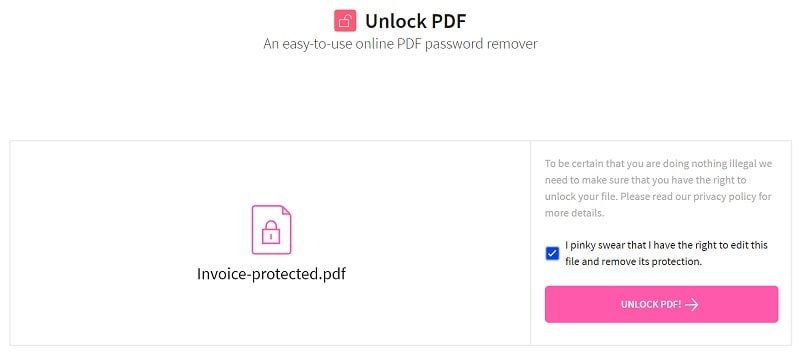
Paso 3: Descargar el Archivo PDF Desbloqueado
Espera un rato y deja que SmallPDF procese los pasos de recuperación de la contraseña PDF para desbloquear el documento. Al final, te notificará y te permitirá guardar el documento PDF en tu sistema haciendo clic en el botón "Descargar".
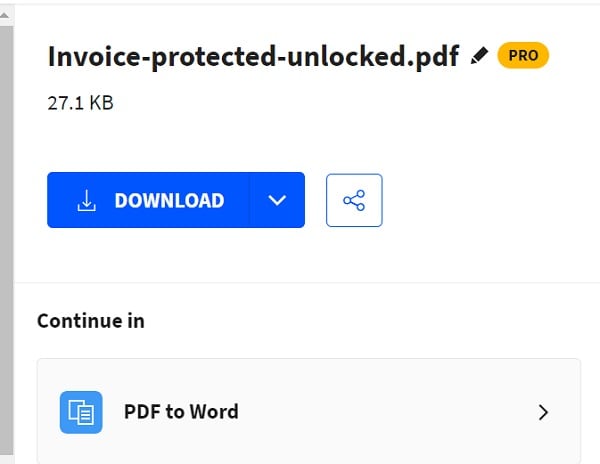
Método 3: Realizar la Recuperación de la Contraseña de PDF Perdido con iLovePDF
Si quieres desbloquear varios archivos y recuperar la contraseña de usuario del PDF de forma gratuita, entonces iLovePDF sería una solución ideal. Lo mejor de esta herramienta en línea es que puede recuperar la contraseña perdida de PDF de múltiples documentos al mismo tiempo a través de la operación de procesamiento por lotes.
La interfaz general de iLovePDF también es bastante amigable. Sólo tienes que cargar los documentos PDF que deseas desbloquear en la interfaz e iniciar el procesamiento. Al final, simplemente puedes descargar el archivo PDF desbloqueado en tu sistema.
Paso 1: Cargar el Archivo PDF a Desbloquear en iLovePDF
Si quieres obtener la contraseña de usuario del PDF, entonces sólo tienes que dirigirte a la herramienta de desbloqueo de iLovePDF en línea. Ahora puedes cargar cualquier documento PDF desde el almacenamiento de tu sistema o desde una plataforma compatible basada en la nube.
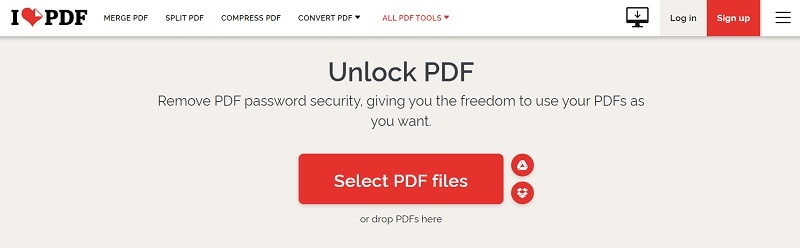
Paso 2: Iniciar el Proceso de Desbloqueo de PDF en iLovePDF
Una vez cargado el documento PDF, puedes ver los detalles del mismo en la interfaz. Si quieres, también puedes hacer clic en el icono "+" del lateral para cargar varios documentos. Ahora, puedes hacer clic en el botón "Desbloquear PDF" para iniciar el proceso de recuperación de la contraseña PDF.
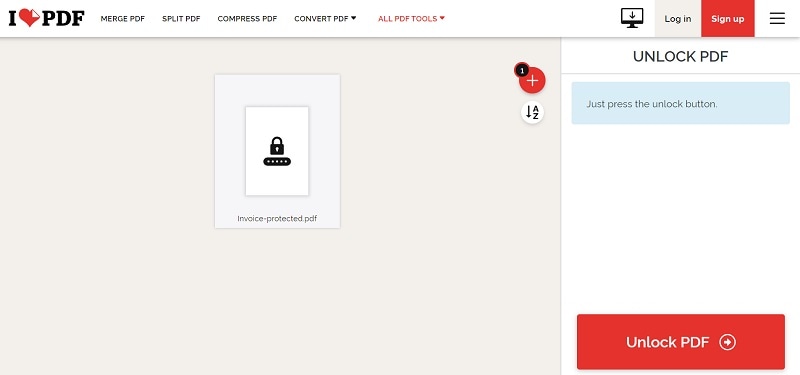
Paso 3: Guarda el Documento PDF Desbloqueado en tu Computadora
Ahora puedes esperar un rato y dejar que iLovePDF desbloquee tu documento PDF descifrando tu contraseña. El tiempo necesario para recuperar la contraseña de usuario de un PDF dependerá de la complejidad de la contraseña. Por último, puedes descargar el documento PDF desbloqueado en tu computadora desde aquí o puedes compartirlo con otros al generar el enlace único.
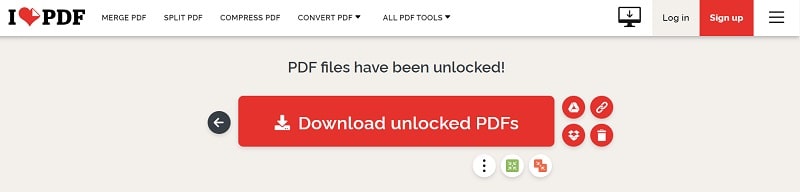
Método 4: ¿Cómo Recuperar la Contraseña de un PDF con Soda PDF?
Para recuperar una contraseña de PDF perdida, puedes tomar la asistencia de Soda PDF. La herramienta en línea permite desbloquear documentos PDF con una contraseña débil al instante. Sin embargo, si el documento PDF tiene una contraseña fuerte, entonces es posible que tengas que obtener la versión premium.
Siempre que olvides la contraseña de tu documento PDF, puedes simplemente subir el archivo a la herramienta en línea Soda PDF o puedes probar su extensión gratuita para Google Chrome. Estos son algunos pasos básicos que puedes seguir para realizar la recuperación de la contraseña de un PDF con Soda PDF.
Paso 1: Cargar un Documento PDF en Soda PDF
Ve al sitio web oficial de la herramienta de desbloqueo de Soda PDF en cualquier navegador y haz clic en el botón "Elegir Archivo". Desde aquí, puedes subir un documento PDF desde el almacenamiento de tu sistema o una plataforma en la nube.
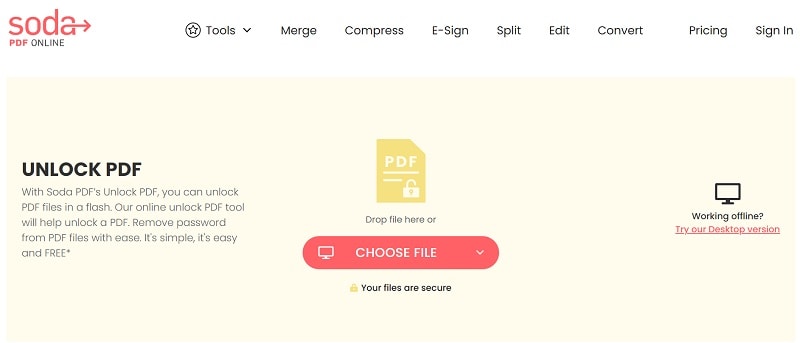
Paso 2: Desbloquear el Documento PDF Cargado
Ahora, sólo tienes que esperar un par de segundos, ya que la aplicación Small PDF recuperará la contraseña de usuario de un PDF y te notificará una vez que el proceso se haya completado.
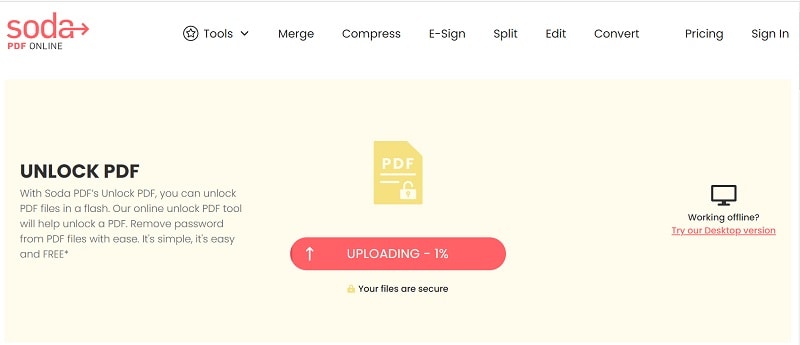
Paso 3: Guardar el Documento PDF Desbloqueado
Por último, Small PDF te notificará una vez que se haya completado el proceso de desbloqueo. Ahora puedes guardar el documento PDF desbloqueado en el almacenamiento de tu sistema directamente desde Small PDF y acceder a él sin ninguna contraseña.
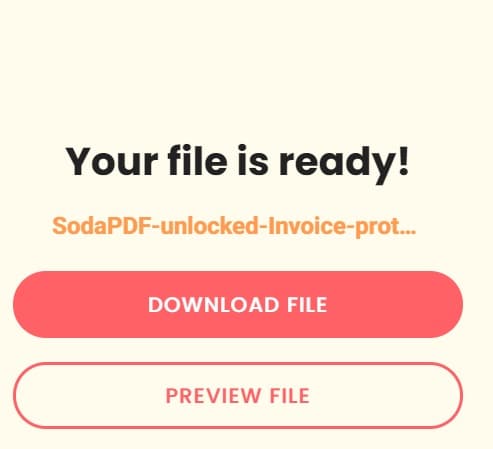
Método 5: Recuperar la Contraseña PDF con Small SEO Tools
Small SEO Tools es una de las soluciones más populares basadas en la web que es conocida por ofrecer una amplia gama de aplicaciones. El sitio web también tiene una función específica para hacer la recuperación de contraseñas de documentos PDF con su algoritmo único de fuerza bruta.
Sin necesidad de descargar ninguna aplicación en tu computadora, puedes utilizar esta herramienta en línea para recuperar la contraseña de usuario o propietario de un PDF. Estos son algunos de los sencillos pasos que puedes seguir para trabajar con la herramienta de recuperación de contraseñas PDF de Small SEO Tools.
Paso 1: Cargar el Archivo PDF Bloqueado
Una vez que vayas al sitio web oficial de Small SEO Tools la herramienta de desbloqueo de PDF, puedes simplemente arrastrar y soltar tu archivo o elegir cargar tu documento PDF desde tu sistema.
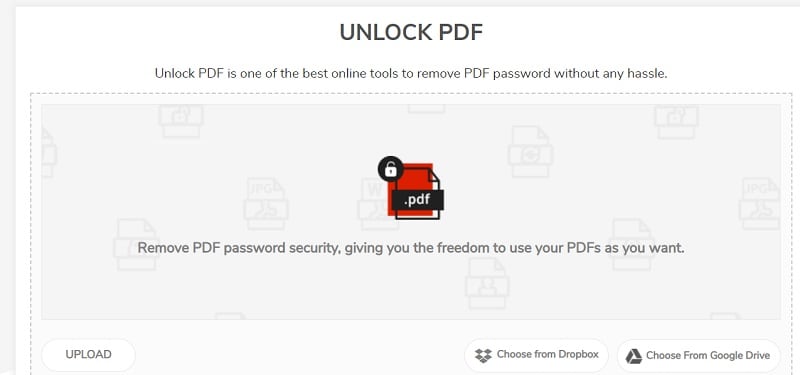
Paso 2: Desbloquear el Documento PDF
Después de cargar tu documento PDF, tienes que verificarte introduciendo las respuestas correctas al captcha y puedes empezar el proceso de desbloqueo.
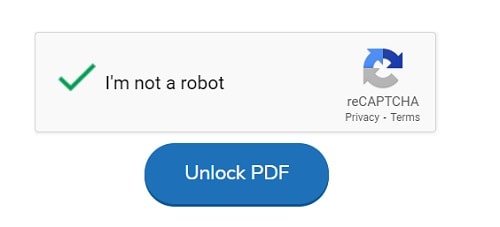
Paso 3: Descargar el Archivo PDF Desbloqueado
Espera un poco mientras la herramienta en línea intenta desbloquear tu documento y realiza los pasos necesarios. Después de completar el proceso, te notificará para que pueda guardar el archivo PDF desbloqueado en el almacenamiento de tu sistema.
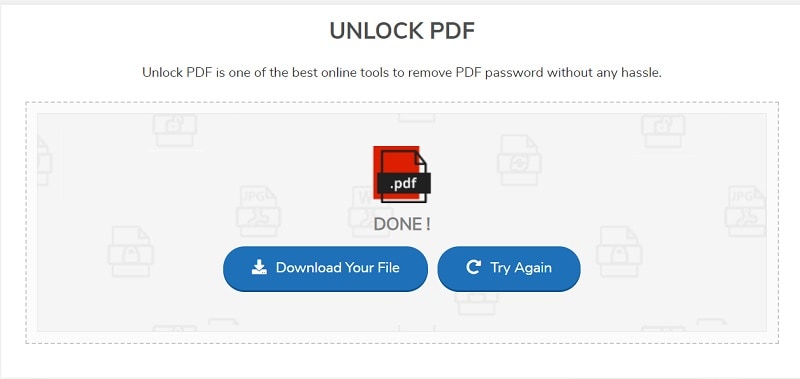
Conclusión:
Estoy seguro de que después de seguir esta guía, puedes hacer fácilmente la recuperación de la contraseña PDF perdida sin ningún problema. Para tu comodidad, he enumerado 5 formas de eliminar la contraseña de usuario o propietario en un documento PDF. Como todas estas soluciones están disponibles en línea, y la mayoría de ellas son gratuitas, no encontrarás ningún problema para recuperar la contraseña de un documento PDF. No dudes en probar estas soluciones y compartir esta guía con otros para que puedan realizar la recuperación de contraseñas de PDF como profesionales.

